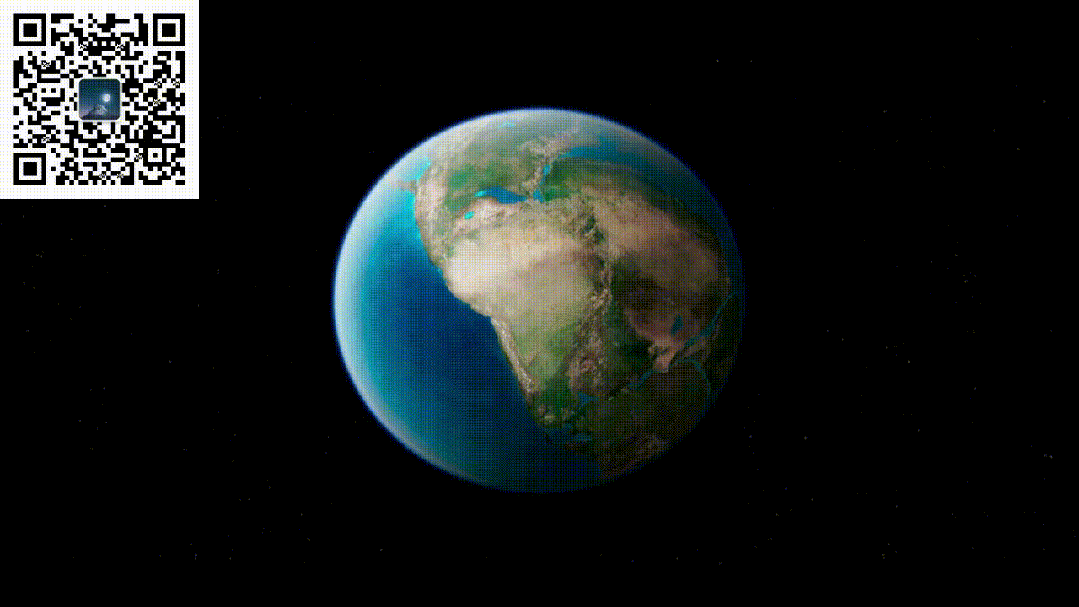利用高德+ArcGIS优雅获取任何感兴趣的矢量边界
荷花十里,清风鉴水,明月天衣。
四时之景不同,乐亦无穷尽也。今天呢,梧桐君给大家讲解一下,如何利用高德地图,随机所欲的获取shp边界数据。
文章主要分成以下几个步骤:
首先搜索你想获取的矢量边界的名称,可以是风景名胜区,餐饮POI,大学,公园等等。今天的文章以武汉大学为例。
01
搜索武汉大学,可以看到高德的官网会自动跳转的武汉大学的所在区域,并且高亮其区域范围。
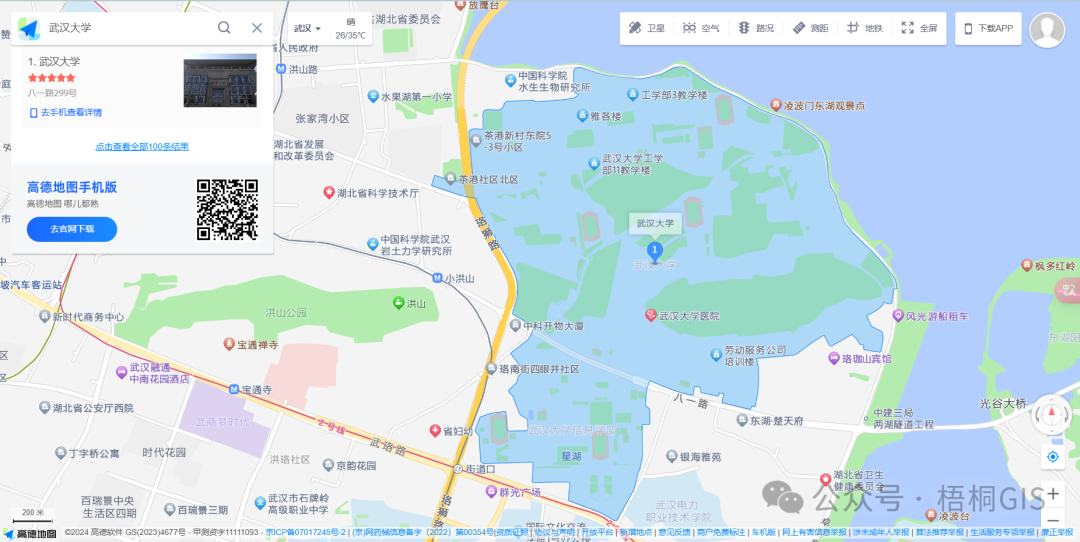
02
同时按crtl,shift,I 进入开发者模式,打开开发者模式之后,点击左侧的武汉大学,会出现很多请求,选择下面用红线框住的文件,右键选择“在新标签中打开”
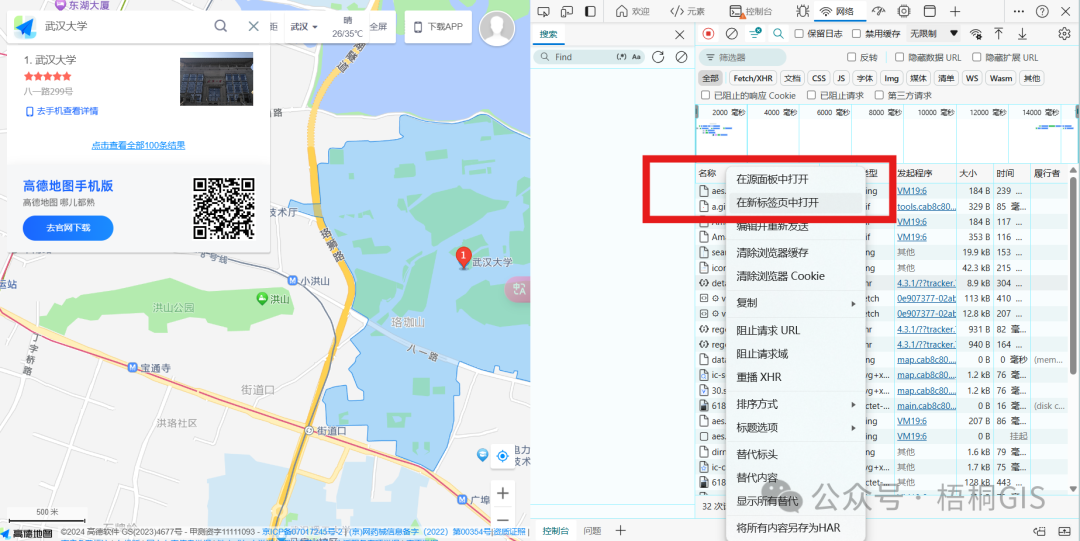
03
在新标签页中找到shape,这里就是武汉大学的边界点坐标,复制这一段内容。
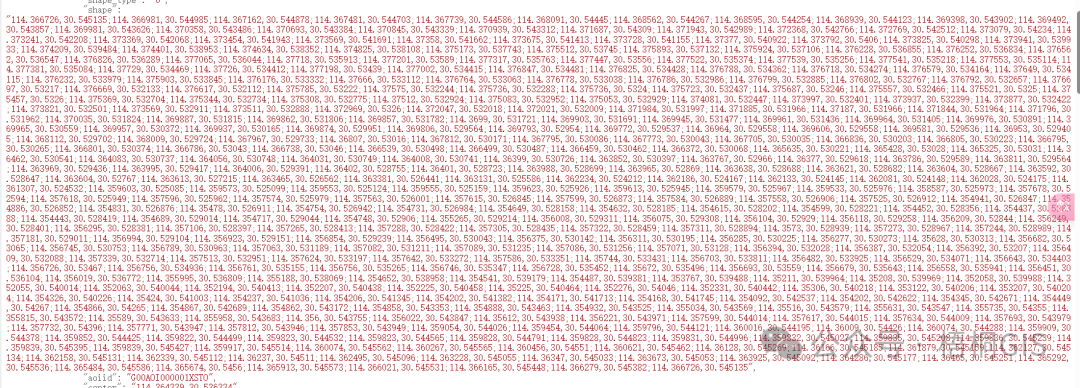
04
新建一个txt文本文档,输入这些内容,将包含这些坐标信息的txt文件导入excel表文件中,为后续导入ArcGIS做好数据准备。
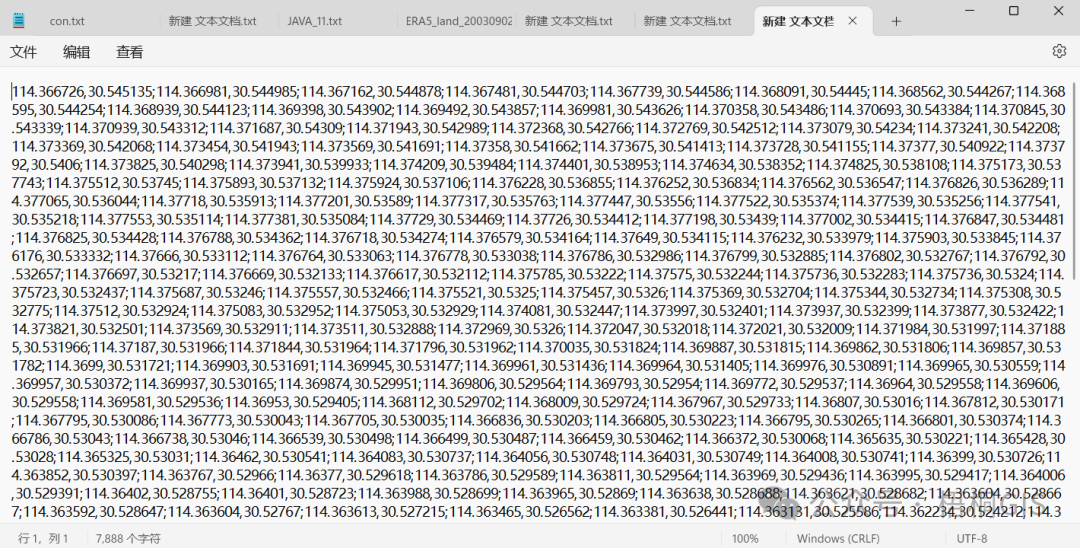
05
打开ArcGIS Pro,利用XY转点工具,可以得到点坐标,可以得到火星坐标系下的武汉大学边界点坐标。
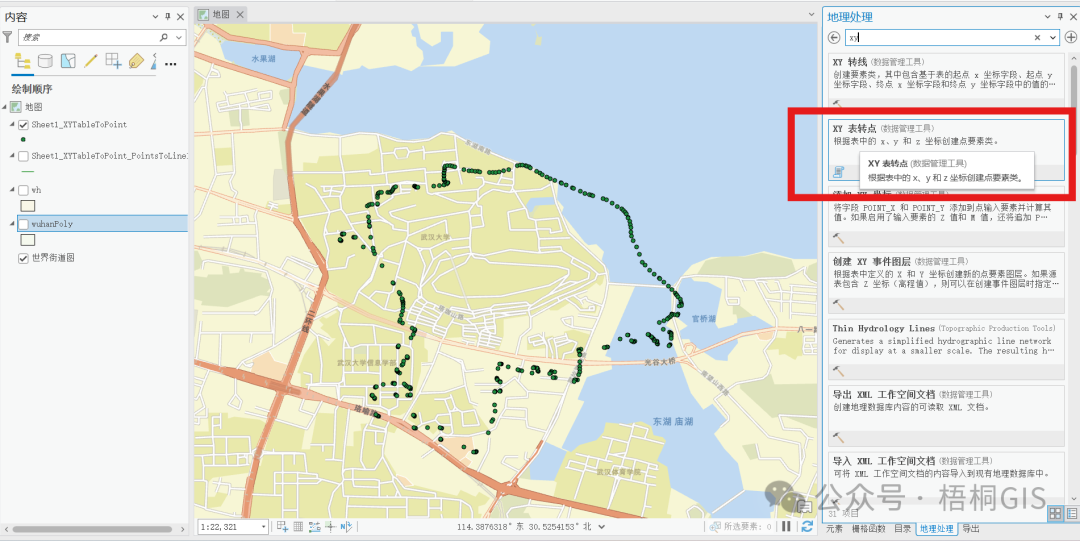
06
接下来我们以此利用点转线,线转面工具,得到火星坐标系下的面边界。
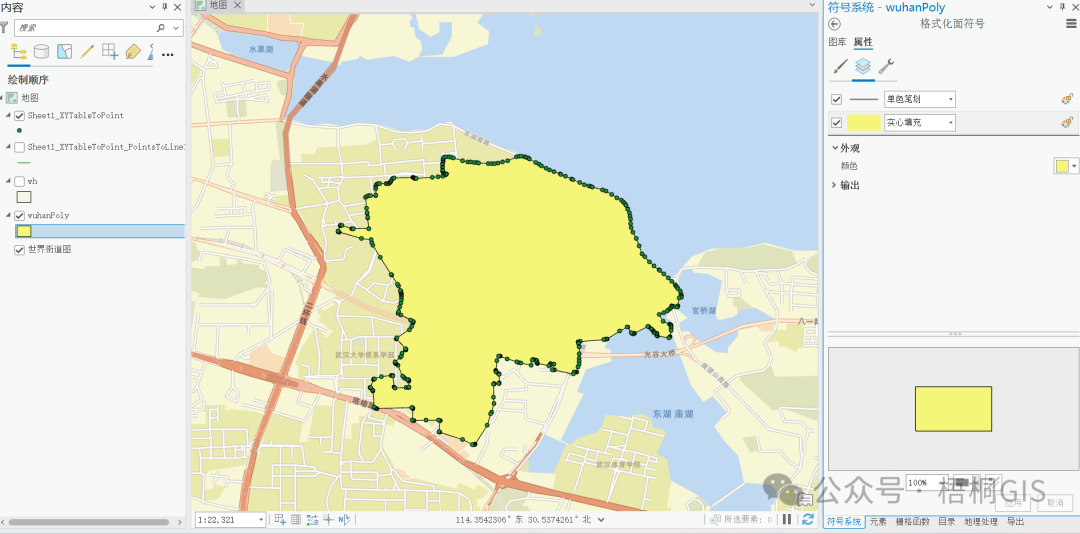
07
在完成线转面的步骤后,我们来看看效果,各位小伙伴是不是觉得武汉大学的shp数据就完成了呢?
非也!我们的数据源来自高德地图,高德采用的坐标系是火星坐标系,在实际的使用过程中,我们还是要转成WCS1984坐标,才方便后续的使用。
怎么转是个问题哦?这个时候要用到一个部分友友知道的免费开源软件QGIS(官方可以直接下载,需要软件,不知道安装的可以公众号私信哈)
打开GIS免费神器QGIS,为了实现坐标的转换,我们需要安装一个小插件,在窗口里找到工具(Plugins),下拉找到管理并安装工具(Manang and install plugins),搜索“GeoHey”,点击安装插件即可。
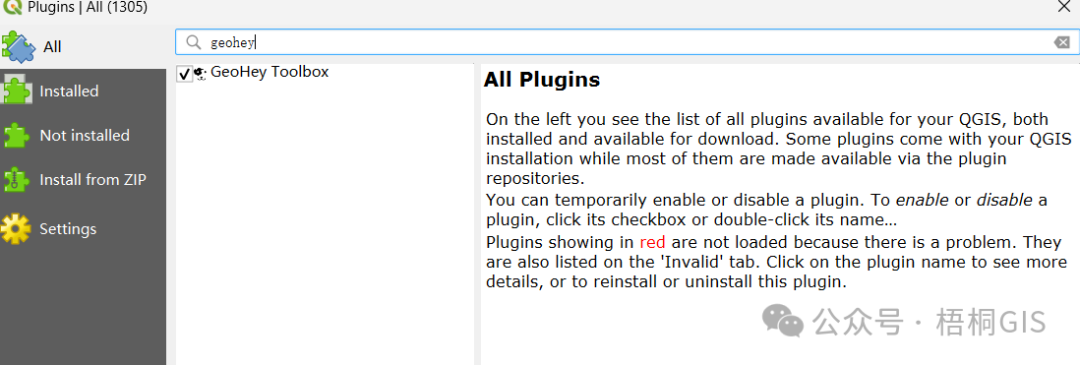
随后,调出工具箱,找到刚刚安装好的“GeoHey”插件,下拉,点击(GCJOG TO WGS)。在打开的窗口中选择在ArcGISpro中已经坐好的面shp数据,编辑输出路径,点击运行即可完成坐标系的转换。
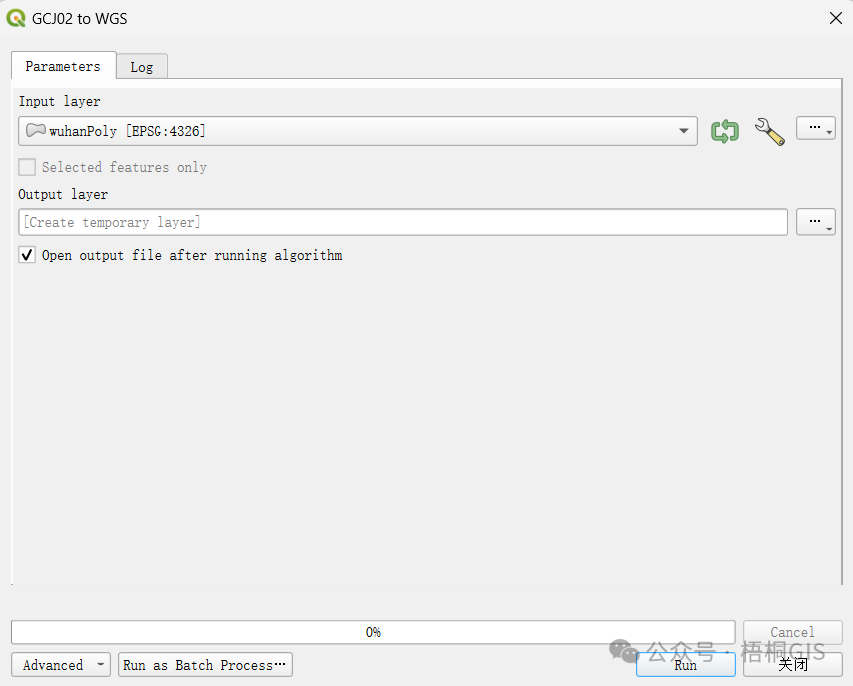
此时,便大功告成了!我们再次导入ArcGISpro看看与火星坐标系的区别。
大家看!还是有所偏移的,所以在实际过程中大家一定要注意坐标系的转换哦
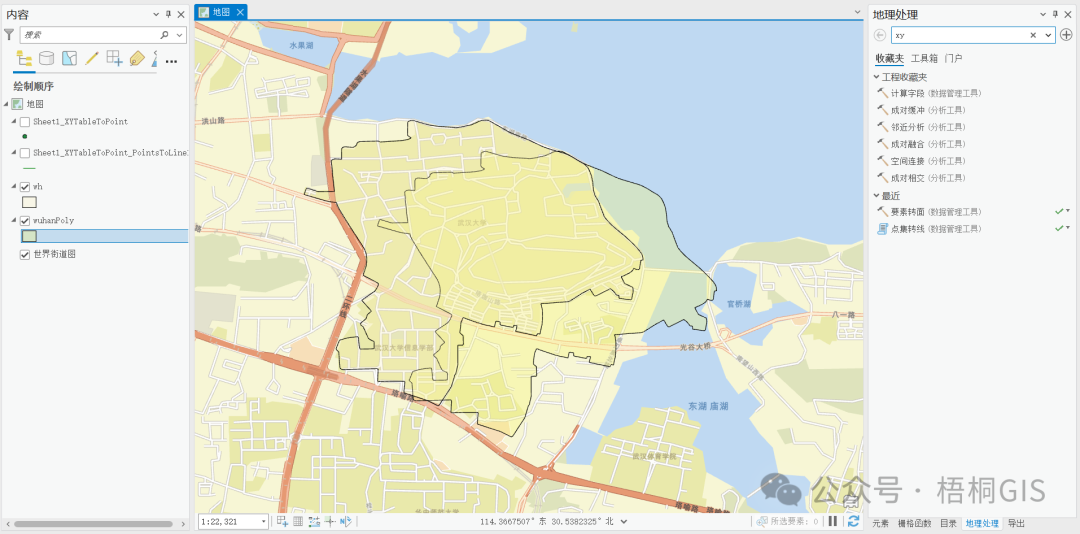
今天的分享到这里就结束了,本篇教程,禾穗联合加拿大一枝黄花,倾力奉上,有了它,大家想要哪个地方的shp,就可以轻轻松松解决了,还不快动起手来试试吧。